Configuración de Destino
Configure el destino tras el escaneado, el nombre del archivo, etc.
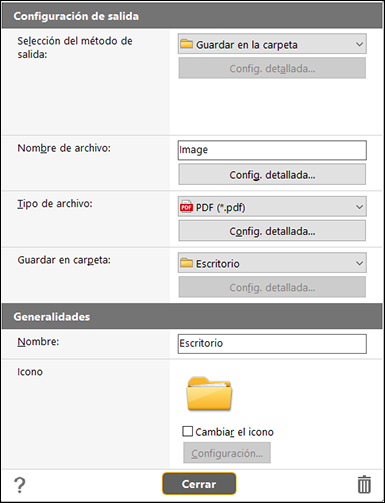
[Selección del método de salida]
Seleccione el método de salida para las imágenes escaneadas entre las que se muestran aquí abajo. El formato de archivo o la ubicación de almacenamiento varían según el método de salida seleccionado. Si selecciona un complemento para el software que acompañaba al escáner, se guardará en la ubicación especificada para hacer posible la interacción con el software.
-
Guardar en la carpeta
Guarde las imágenes escaneadas en la carpeta indicada en [Guardar en carpeta]. Seleccione [Examinar] en [Guardar en carpeta] para que aparezca el cuadro de diálogo de selección de carpeta y guarde las imágenes en la carpeta seleccionada.
-
Adjuntar a correo electrónico
-
Enviar a la aplicación
-
Imprimir
En CaptureOnTouch, en el métodos de Destino a excepción de [Guardar en la carpeta], se ofrece un Plug-in.
Si instala el complemento, puede usar varios servicios como imprimir la imagen escaneada o adjuntarla a un correo electrónico.
Se puede activar e instalar Plug-in al momento de instalar CaptureOnTouch.
De acuerdo al Plug-in que se este instalando. los métodos de selección de Destino son diferentes.
Para obtener información sobre el uso de cada Plug-in, consulte en la ayuda de Plug-in.
[Nombre del archivo]
Introduzca el nombre de archivo de la imagen escaneada. Máximo: 64 caracteres.
-
Los caracteres \ / : * ? < > | “ no se pueden usar.
-
Haga clic en el botón [Config. detallada] para configurar la regla de generación de nombres de archivo. -> Configuración del nombre de archivo de una imagen escaneada
[Tipo de archivo]
Permite especificar el formato de archivo en el que se desea guardar la imagen escaneada.
Si se selecciona PDF, JPEG, TIFF o PPTX, el botón [Config. detallada] se activa y los detalles del tipo de archivo se pueden configurar.
-
Formato PDF -> Opciones de archivo PDF
-
Formato JPEG -> Opciones de archivo JPEG
-
Formato TIFF -> Opciones de archivo TIFF
-
Formato PNG
-
Formato PPTX(formato de archivo para Microsoft PowerPoint 2007 y posterior) -> Configuración de PowerPoint(R)
-
Formato BMP
-
Los tipos de archivo seleccionables pueden variar en función del método de salida o la configuración de los complementos disponibles.
-
Cuando la salida de la imagen escaneada se realiza mediante el complemento, la imagen tiene el formato de archivo definido en la aplicación del complemento. Por lo tanto, el formato de archivo podría diferir del que ha seleccionado en este elemento.
[Guardar en carpeta]
Permite especificar la ubicación de almacenamiento de las imágenes escaneadas.
Oculta si se ha seleccionado un método de salida que no es [Guardar en la carpeta]. Seleccione la ubicación de almacenamiento entre las que se muestran aquí abajo.
-
Mi imagen
-
Mis documentos
-
Escritorio
-
(Ruta de la carpeta especificada)
-
Examinar
Seleccione [Examinar] para que aparezca el cuadro de diálogo Seleccionar carpeta y especificar la carpeta deseada. La carpeta especificada en este paso se mostrará la próxima vez como opción en (ruta de carpeta especificada).
Haga clic en el botón [Config. detallada] para que aparezca el cuadro de diálogo [Config. de carpeta]. Puede configurar las credenciales (nombre de usuario y contraseña) para acceder a la carpeta especificada.
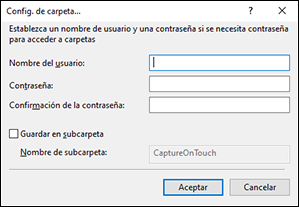
Marque [Guarder en subcarpeta] para especificar la subcarpeta como la ubicación de almacenamiento para las imágenes escaneadas. Si la carpeta especificada no existe, se creará una nueva carpeta.
[Nombre]
Introduzca el nombre del panel Seleccionar salida. Máximo: 40 caracteres.
[Icono]
Se mostrará el icono utilizado. Seleccione [Cambiar el icono] para activar el botón [Configuración] y poder seleccionar y cambiar el archivo del icono.
A continuación se indican los tipos de archivo de icono legibles.
.ico, .exe, .jpg, .png
Botón
Muestra la Ayuda.
Botón [Cerrar]
Guarde la configuración y cierre el cuadro de diálogo.
Botón
Elimina el panel.

